大白菜u盘装系统的详细教程
- 分类:U盘教程 回答于: 2021年06月18日 08:39:00
在我们使用电脑的过程中,难免会遇到一些难以解决的故障问题需要重装系统来解决问题。这个时候我们就可以使用大白菜u盘装系统,很多小伙伴不知道大白菜u盘装系统怎么操作,那么今天小编就来教教大家。下面就让我们一起来看看吧!
前期准备:
1.重装系统时C盘会被格式化,故在重装系统前请先手动将重要资料转移到其他地方 。
2.制作一个大白菜U盘启动盘 。
3.查询自身机型的U盘启动快捷键。
大白菜u盘装系统的详细教程:
1、插入装有大白菜winpe系统的U盘,开机或重启电脑,当出现开机画面时我们安装启动键。
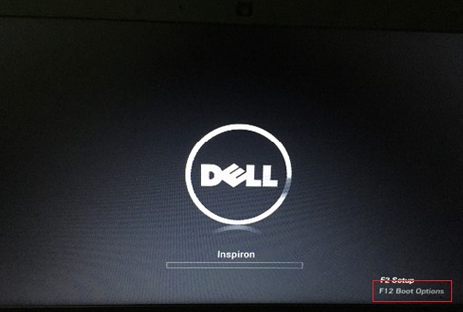
2、选择U盘选项后回车进入下一步。

3、进入大白菜winpe界面后,通过“↑↓”键选择“【1】启动Win10 X64PE(2G以上内存)”。

4、选择U盘里面准备的ISO镜像文件安装,选择windows10专业版点击“确定”,再点击“执行”在大白菜一键还原窗口
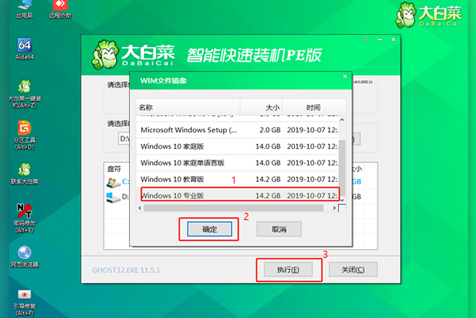
5、点击“是”(建议将“网卡驱动”和“USB驱动”这两个选项勾选,以免重启后无法使用网络和鼠标)。
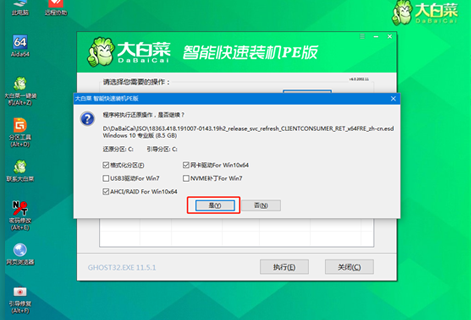
6、等待安装完成重启后进入系统即可!
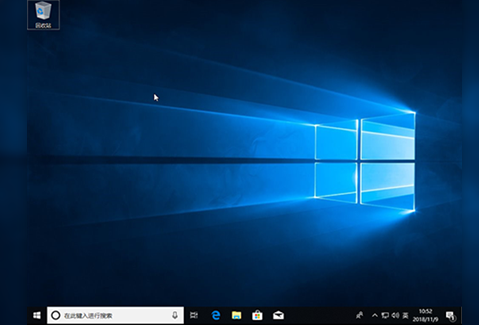
以上就是关于大白菜u盘装系统怎么操作的详细教程啦!希望能够帮助到大家!
 有用
35
有用
35


 小白系统
小白系统


 1000
1000 1000
1000 1000
1000 1000
1000 1000
1000 1000
1000 1000
1000 1000
1000 1000
1000 1000
1000猜您喜欢
- 轻松掌握U盘装系统教程老白菜,快速解决..2024/08/18
- U盘重装系统开机步骤,轻松解决系统故障..2023/11/07
- u盘装系统教程2020/05/15
- U盘系统安装指南2024/04/03
- U老九装机工具如何安装电脑系统..2020/04/20
- U盘如何使用,小编教你u盘系统制作方法..2017/11/20
相关推荐
- 镜像装系统与U盘装系统有何区别..2024/04/03
- 怎么用u盘安装系统教程2022/09/25
- 简单易懂的重装系统U盘制作教程..2024/03/16
- 快速重装Mac系统,使用U盘轻松搞定..2024/03/12
- 专家分享:详细讲解U盘装win7系统教程的..2024/08/21
- u盘在电脑上读不出来怎么办的解决方法..2021/12/28




















 关注微信公众号
关注微信公众号





